win10使用技巧,小猪教您怎么使用win10
- 时间:2018年06月21日 13:55:54 来源:魔法猪系统重装大师官网 人气:14644
不少用户觉得Win10系统不是太好用,其实都是用户不会操作造成的,也可能也和使用win7习惯的原因。对于Win10的使用技巧大家都了解吗?我想未必吧,怎么使用win10?下面,小编给大家分享Win10系统十个操作小技巧。
win10操作系统的不断的升级更新,在使用过程中存在一些技巧性的东西和操作,今天笔者给朋友们介绍一下几种操作技巧,如怎么设置开机声音,如怎么在操作系统中设置多桌面等等,那么win10使用技巧有哪些?下面,小编给大家讲解一些win10使用技巧。
怎么使用win10
Win10不得不知的10个使用技巧:
1、电脑锁屏

win10载图1
相信大家都有这样的经历,正在电脑上做事情,突然想上厕所,想要快速锁屏时,就可以用到以下快捷方式。按住windows键后,再按L键,这样电脑就直接锁屏了。
2、打开电脑文件
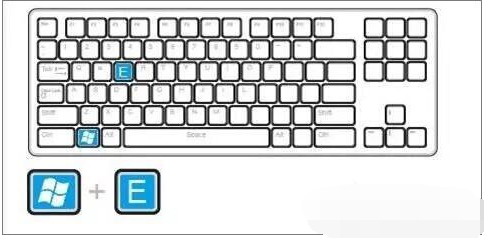
win10载图2
想要打开电脑的某个文件,却因为电脑图标太多,不好找,这时候快捷键就可以帮到你了。按下键盘上的windows键不放然后再按E键,直接打开电脑的资源管理器。
3、快速退出程序
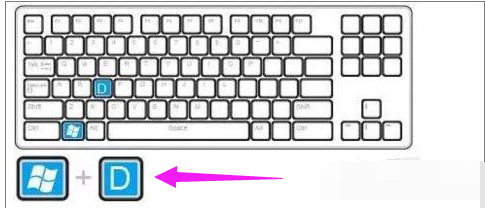
技巧载图3
当你正在浏览某个东西时,这时候,突然有人推门而入,想要快速退出时,却来不及点击叉键时,这时候只需要按下键盘上的windows键不放然后再按D键,即可快速退出程序。
4、桌面放大镜
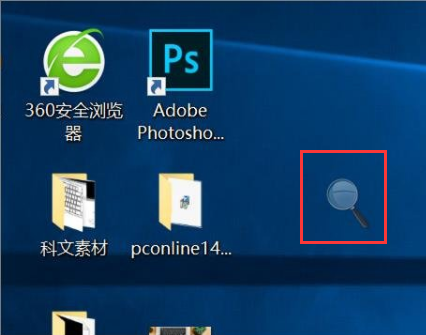
技巧载图4
当你想要看清桌面上某个东西时,就可用到以下快捷键,按下键盘上的windows键不放然后再按+键,即可放大,此功能对于老人非常实用。
5、开启自带安全软件
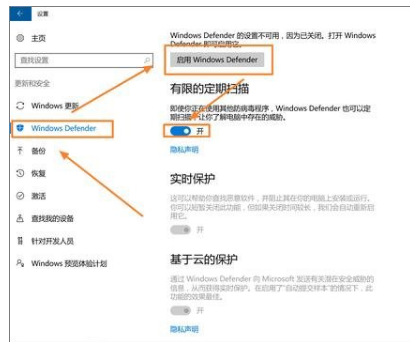
win10载图5
进入设置找到更新与安全,然后选择Windows defender,然后按照图中所示做就可以了。
6、开启虚拟键盘

使用技巧载图6
键盘某个按键失灵,则可以试试调出虚拟键盘来辅助使用。按住Windows+R输入osk就可以打开虚拟键盘,用鼠标点击就可以输入了
7、开启自带屏幕录制
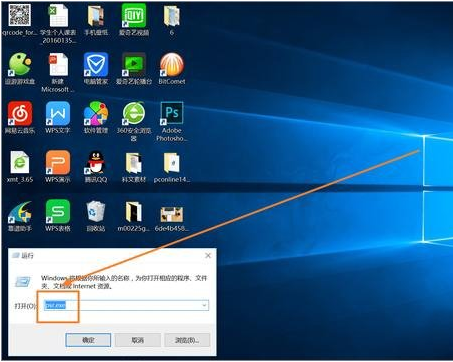
技巧载图7
按下windows键+R,windows自带的录像功能。输入psr.exe回车,然后就可以开始录制了,如下图。
8、 定制你的「发送到」功能
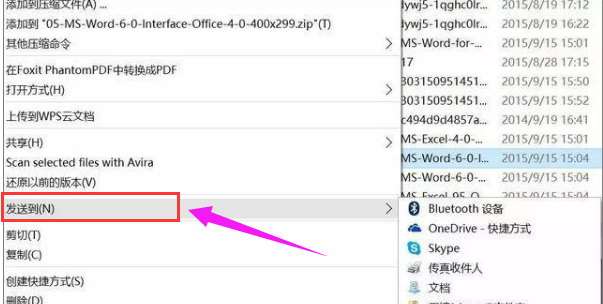
win10载图8
Win 10 这次真的在「发送到」这个功能上投入了很大的改变,以至于我们要再介绍关于它的一个重要技巧。那就是定制你的「发送到」。
同时按住 Windows 键+R 键,打开「运行」选项,输入「shell:sendto」,你就可以在新弹出的窗口中更改「发送到」的内容了。比如你完全可以删掉「传真发送」这样你永远不会用到的功能,可以增加任意一个你想要的功能,比如你可以在上面增加你的 OneDrive 文件夹,这样会很方便你的使用。
9、通过过滤器快速查找文件
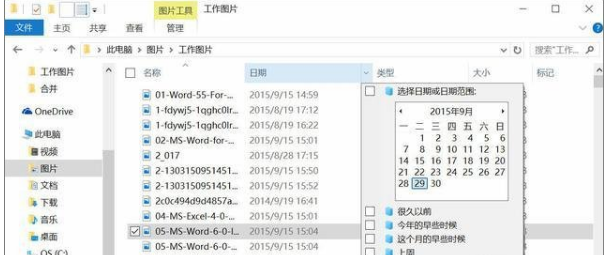
技巧载图9
如果你想要查找的文件或文件夹非常繁杂的话,那么这个功能会非常适合你的。打开你想要查找的文件夹,点击右下角,使显示方式变为「显示每一项的相关信息」,这时,文件夹的上方有 4 中排列方式可供你选择,将鼠标移到每一个选项上,右边会出现一个向下的小箭头,点击那个小箭头,你就可以选择具体的过滤方式来缩小可选择的范围,帮助你迅速锁定查询范围。
10、下载脱机地图
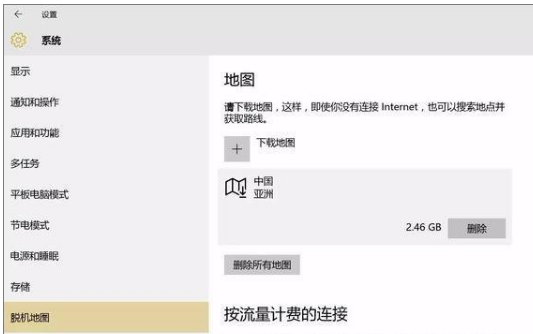
win10载图10
这个功能之前在移动端早已经有了,但现在 Win 10 用户也可以使用了。你可以打开 Win 10 自带的地图应用,通过「设置」选项选择想要下载的地图,这样,当你没有网络连接的时候,你也可以查看地图。中国的地图大小是 2.4G,建议大家都下载下来会比较方便。
以上就是Win10系统十个操作小技巧。
功能技巧,使用技巧,技巧,win10








